Fehlerüberprüfen und Mods säubern
Wichtig bei diesem Tutorial ist, dass Ihr jeden Schritt befolgt und die eigentliche Fehlerüberprüfung erst zum Ende ausführt.
- Ihr öffnet Steam
- Ruft Eure Bibliothek auf
- Wählt Ark aus
- Klickt gegebenenfalls auf die drei Punkte und wählt dann den Workshop aus
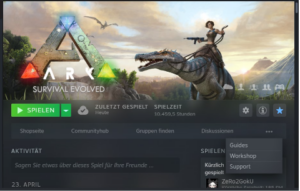
- Klickt dann auf „Durchsuchen“ und wählt dort „Abonnierte Objekte“ aus
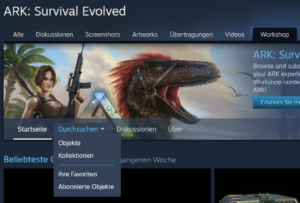
- Jetzt werden euch alle Mods gelistet die aktuell abonniert sind
Rechts befindet sich ein Button „Alles Abbestellen“
Sobald der betätigt wird, werden alle Mods deabonniert
Damit ist es leider noch nicht getan, die Mods sind zwar deabonniert und werden nicht weiter geupdated, jedoch sind diese nach wie vor installiert - Sucht auf dem PC den Ordner in dem Steam installiert habt und folgt diesem Pfad:

In diesem Ordner befinden sich lauter weitere Ordner mit Nummern, hierbei handelt es sich um die installierten Mod-IDs.
Löscht hier alles im Ordner 346110 - Es gibt noch einen weiteren Pfad für die Bereinigung:

In dem Ordner „Mods“ werden ebenfalls alle Dateien gelöscht, mit Ausnahme der installierten DLC-Maps welche sich ebenfalls dort befinden.
Also einfach alles rauslöschen was eine Nummer hat und die Map-Namen bestehen lassen. Sollten diese gelöscht werden, ist es nicht weiter schlimm, bei den letzten Schritten des Tutorials werden diese wieder neu installiert.
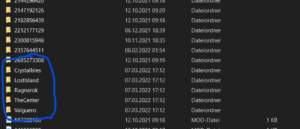
- Damit wurden jetzt die Mods bereinigt. Dadurch das Mods teilweise aber grossen Einfluss auf die Akr eigenen Dateien nehmen, wurden die eigentlichen Spieldateien eventuell beschädigt. Daher ist es wichtig die Reparatur jetzt erst durchzuführen.
Leider dauert dieser Schritt je nach System, Internetanbindung und der Menge der beschädigten Daten etwas länger. Es ist mit ca. 45 Minuten zu rechnen. - Öffnet erneut Steam und geht wieder in die Bibliothek
- In der linken Spalte einen Rechtsklick auf „Ark“
- Wählt „Eigenschaften“ aus
- Es öffnet sich ein neues Fenster
Ihr wählt dort jetzt „Lokale Dateien“ und klickt dann auf „Dateien auf Fehler überprüfen“ - Jetzt werden die Defekten Dateien neu geladen und ersetzt
- Zu guter Letzt müssen jetzt natürlich noch die Mods neu installiert werden.
Das könnt ihr via Join auf den Server unternehmen oder optimalerweise wird die Modkollektion wieder abonniert. - Wenn ihr Ark wieder startet wartet ein wenig im Hauptmenü ab, ihr könnt unten rechts verfolgen ob Mods installiert werden. Wenn kein Text vorhanden ist, seid ihr fertig und könnt wieder in den Genuss von Ark kommen.

